Cara Memulihkan dan Mengatur Ulang Kode Sandi Waktu Layar yang Terlupakan
Menurut sebuah survei, mayoritas orang menyadari bahwa mereka menghabiskan terlalu banyak waktu menggunakan perangkat seluler mereka, seperti iPhone dan iPad. Masuk akal jika semakin banyak pengguna iOS mengatur Screen Time untuk membatasi penggunaan perangkat. Namun, setelah Anda lupa kode sandi, Anda tidak dapat mematikan Screen Time atau mengubah pengaturan. Untungnya, Anda dapat mempelajari apa yang harus dilakukan jika Anda lupa kode sandi. lupa kode sandi Waktu Layar Anda.
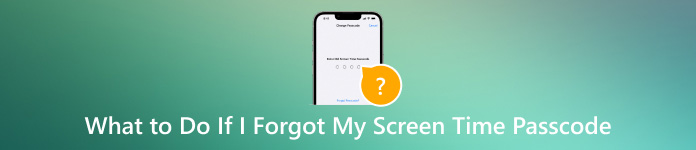
Dalam artikel ini:
Bagian 1. Apa itu Screen Time di Perangkat iOS
Screen Time adalah fitur yang dirilis oleh Apple untuk menggambarkan jumlah waktu yang Anda habiskan di depan layar iPhone atau iPad Anda. Dengan fitur ini, Anda dapat mempelajari laporan waktu nyata yang menunjukkan berapa banyak waktu yang Anda habiskan untuk mengakses aplikasi individual. Yang lebih penting, Anda dapat mengontrol dan membatasi penggunaan perangkat Anda atau anak Anda.
Bagian 2. Apa yang Harus Dilakukan jika Saya Lupa Kode Sandi Waktu Layar Saya
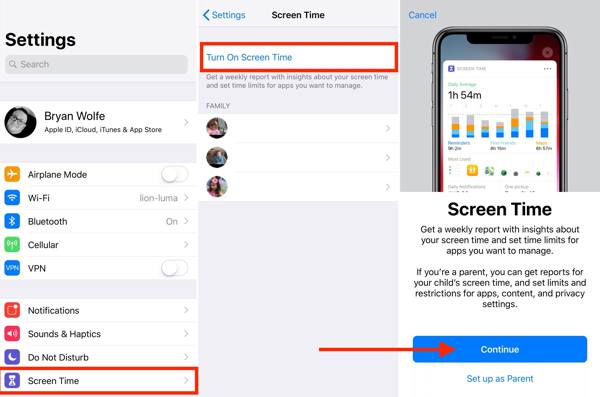
Anda dapat mengaktifkan dan mengatur Screen Time di aplikasi Setelan. Apa kode sandi Screen Time? Anda mungkin diminta untuk meninggalkan kode sandi untuk melindungi pengaturan Screen Time agar tidak diubah oleh orang lain. Ini berarti Anda tidak dapat mengubah pengaturan atau mengakses Screen Time tanpa kode sandi. Untungnya, Anda dapat atur ulang kata sandi Waktu Layar yang terlupakan.
Cara Memulihkan Kode Sandi Waktu Layar di iPhone/iPad
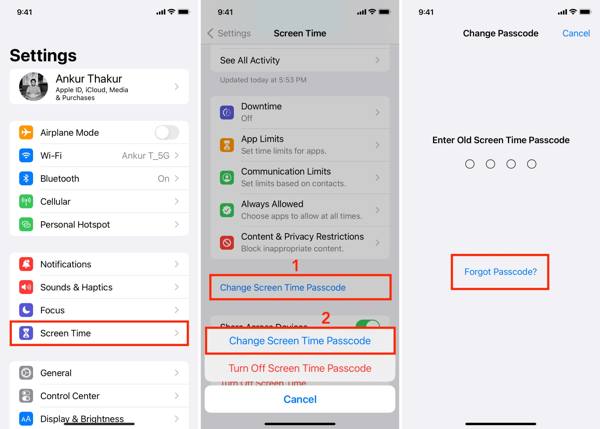
Jalankan Pengaturan aplikasi di layar beranda Anda, dan buka Waktu layarJika Anda tidak dapat mengingat kode sandi waktu layar untuk perangkat anak Anda, pilih nama anak Anda di bawah Keluarga.
Mengetuk Ubah Kode Sandi Waktu Layar, dan pilih Ubah Kode Sandi Waktu Layar pada menu konteks.
Mengetuk Lupa Kode Sandi, lalu masukkan ID Apple dan kata sandi Anda untuk masuk ke layar kode sandi baru. Untuk mengatur ulang kode sandi Screen Time untuk perangkat anak Anda, autentikasi dengan kode sandi perangkat Anda, Touch ID, atau Face ID.
Terakhir, buat kode sandi baru, masukkan lagi, dan konfirmasikan.
Cara Mengatur Ulang Kata Sandi Waktu Layar di Mac
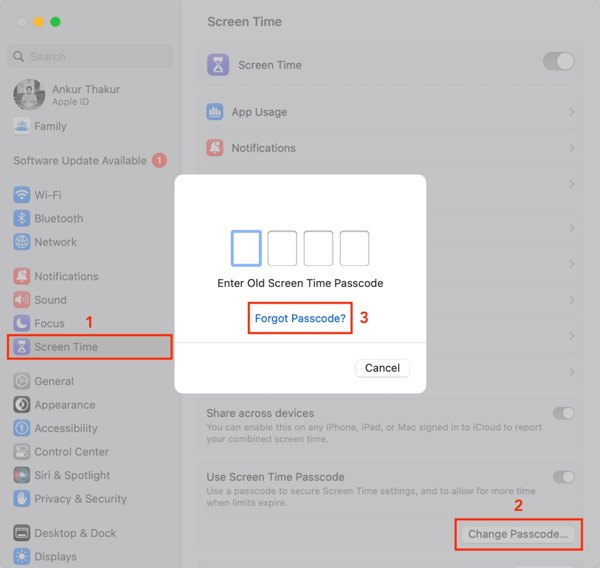
Menuju ke apel menu, pilih Pengaturan sistem atau Preferensi Sistem, dan klik Waktu Layar. Untuk mengatur ulang Waktu layar kode sandi untuk perangkat anak Anda, pilih nama anak dari menu pop-up.
Selanjutnya, klik Ubah Kode Sandi, dan pukul Lupa Kode Sandi pada dialog pop-up.
Ketikkan ID Apple dan kata sandi Anda. Kemudian, tetapkan kode sandi baru, verifikasi, dan konfirmasikan perubahan.
Cara Mengatur Ulang Kode Sandi Waktu Layar iPhone Tanpa ID Apple
Secara resmi, Anda tidak dapat mengatur ulang kata sandi Screen Time yang terlupa tanpa ID Apple dan kata sandi Anda. Namun, bahkan jika Anda lupa login ID Apple Anda, Anda dapat menyingkirkan Screen Time dengan mudah menggunakan iPassGoAplikasi ini memungkinkan Anda menghapus kode sandi Screen Time tanpa prasyarat atau keterampilan teknis apa pun.

4.000.000+ Unduhan
Hapus kode sandi Waktu Layar dengan satu klik.
Tidak akan merusak data atau pengaturan Anda selama proses berlangsung.
Mudah digunakan dan dinavigasi bagi kebanyakan orang.
Mendukung iOS dan iPadOS versi terbaru.
Deteksi iPhone Anda
Luncurkan alat penghapus kode sandi Screen Time terbaik setelah Anda menginstalnya di PC Anda. Ada versi lain untuk Mac. Pilih Waktu layar mode. Selanjutnya, hubungkan iPhone atau iPad Anda ke komputer dengan kabel Lightning, dan klik Awal tombol untuk melanjutkan.
Hapus kode sandi Durasi Layar
Pada iOS 12 atau yang lebih baru, perangkat lunak buka kunci menghapus Layar Kode sandi waktu segera. Anda perlu memilih Jangan Transfer Aplikasi & Data saat melakukan pengaturan pengaturan perangkat. Selain itu, pilih Atur Nanti di Pengaturan saat menjumpai layar Screen Time untuk memastikan kode sandi Screen Time telah dihapus sepenuhnya.
Pada iOS 11 atau yang lebih lama, perangkat lunak akan memulihkan kode sandi Pembatasan dari cadangan iTunes Anda. Jika cadangan dienkripsi, Anda perlu memasukkan kata sandi untuk mendekripsinya.
Bagian 3. Cara Menghindari Kelupaan Kode Sandi Waktu Layar
Seperti yang Anda lihat, mustahil untuk mengetahui kata sandi Screen Time di iPhone, iPad, atau Mac Anda. Untuk menghindari lupa kode sandi Screen Time lagi, sebaiknya Anda menggunakan pengelola kata sandi iPhone, seperti Pengelola Kata Sandi iPhone imyPassMemungkinkan Anda melihat dan mengelola kata sandi Screen Time dengan mudah.

4.000.000+ Unduhan
Temukan kata sandi Screen Time di iPhone Anda dengan mudah.
Mendukung berbagai macam kata sandi.
Ekspor kata sandi Waktu Layar iPhone ke komputer.
Kompatibel dengan iPhone dan iPad versi terbaru.
Cara Memulihkan Kode Sandi Waktu Layar di iPhone
Pindai kata sandi iPhone
Instal pengelola kata sandi iPhone terbaik di komputer Anda dan buka. Perangkat lunak ini tersedia di Windows 11/10/8/7 dan Mac OS X 10.12 atau yang lebih baru. Selanjutnya, sambungkan iPhone atau iPad Anda ke komputer dengan kabel yang kompatibel. Ketuk Memercayai pada perangkat Anda jika diminta. Setelah perangkat iOS Anda terdeteksi, klik Awal untuk mulai memindai kata sandi.

Lihat kode sandi Waktu Layar
Saat pemindaian kata sandi selesai, kata sandi Anda akan diatur berdasarkan jenisnya. Centang kotak di sebelah Kode Sandi Waktu Layar, dan Anda akan melihatnya di panel utama.

Pulihkan kode sandi Waktu Layar
Pilih kode sandi Screen Time dan item lain yang ingin Anda cadangkan. Lalu klik Ekspor tombol, tetapkan direktori untuk menyimpan kata sandi, dan ekspor ke hard drive Anda. Jika Anda lupa kode sandi Screen Time, Anda dapat memulihkannya langsung dari file cadangan.

Kesimpulan
Panduan ini telah menjelaskan cara singkirkan Waktu Layar saat Anda lupa kode sandi. Opsi Lupa Kode Sandi bawaan memungkinkan Anda menyetel ulang kode sandi baru di perangkat iOS dan komputer Mac. Satu-satunya prasyarat adalah Anda harus mengingat ID dan kata sandi Apple Anda. Selain itu, Anda dapat menyetel ulang kode sandi Screen Time yang terlupa untuk perangkat anak Anda. Jika Anda juga lupa kata sandi ID Apple Anda, iPassGo adalah opsi yang tepat untuk menyelesaikannya. Pengelola Kata Sandi iPhone imyPass memungkinkan Anda mencadangkan dan memulihkan kata sandi Screen Time Anda. Ada pertanyaan lain? Silakan tinggalkan pesan di bawah.
Solusi Panas
-
Buka kunci iOS
- Tinjau Layanan Buka Kunci iCloud Gratis
- Lewati Aktivasi iCloud Dengan IMEI
- Hapus Mosyle MDM dari iPhone & iPad
- Hapus support.apple.com/iphone/passcode
- Tinjauan tentang Bypass iCloud Checkra1n
- Lewati Kode Sandi Layar Kunci iPhone
- Cara melakukan jailbreak pada iPhone
- Buka kunci iPhone Tanpa Komputer
- Lewati iPhone Terkunci ke Pemilik
- Reset Pabrik iPhone Tanpa Kata Sandi ID Apple
-
Kiat iOS
-
Buka kunci Android
-
Kata Sandi Windows

